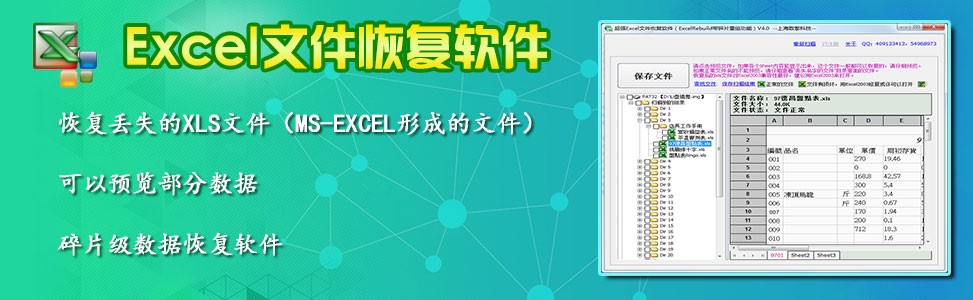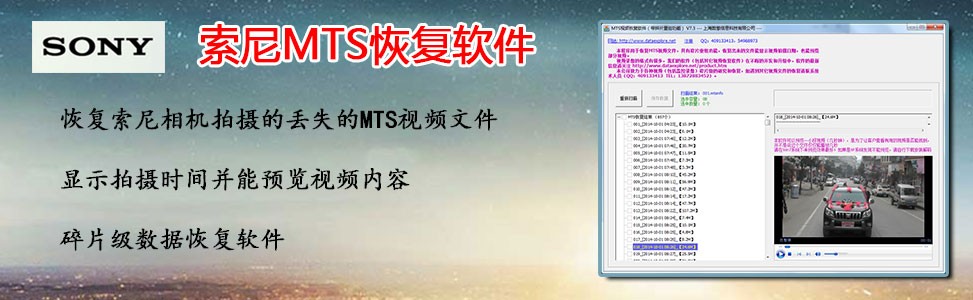当前位置:华山数据 >>技术专栏>> 技术专题
数擎大华监控录像恢复软件恢复详细教程
一、前言
数擎大华监控录像恢复软件只适合大华监控录像机硬盘中数据丢失的恢复,其它监控录像的数据恢复请用我们开发的对应监控录像恢复软件来恢复,网址:http://www.dataexplore.net/product.htm 如有不明之处请直接与我沟通【QQ:409133413 TEL:13872883452(微信同号)】
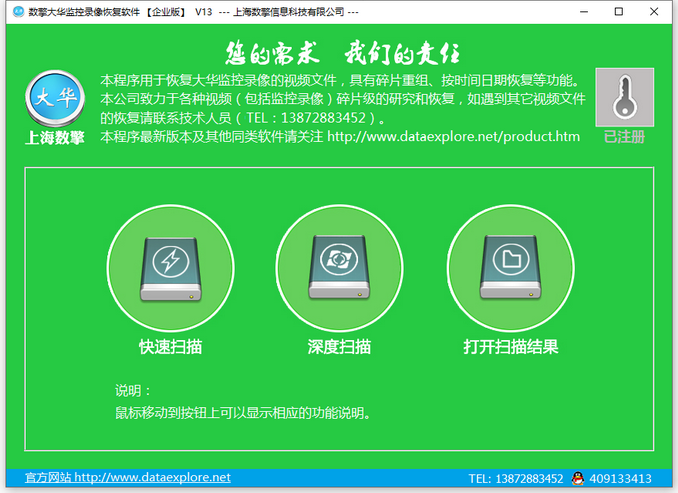
二、软件恢复范围
普通的电脑,有可能用几年,硬盘中的数据也不一定会装满,万一装满了,也不会自动覆盖,但监控录像机一般都是一天24小时不间断的录像,随着时间的推移,在某个时间硬盘中的数据会装满,这时监控录像机就把要视频数据从硬盘开始的位置写入,这个位置原来的数据就自动覆盖了,通过这种数据循环覆盖的方式实现了在有限的硬盘空间内能存放最近一段时间的监控视频的效果。平时常听客户说我的监控录像机只能存放一个月的数据,现在要恢复一个月前的监控录像,这种属于自然覆盖的数据恢复的成功率几乎是0,虽然自动覆盖时会有一些残留的数据没有真正的覆盖,但能在残留的数据中能找到要恢复的证据的机率太低。我们开发的监控录像恢复软件只能恢复那种没有真正覆盖的数据,如以下几种情况:
1、监控录像机上能看到内容,但在监控录像机导数据很慢,客户想把硬盘取下来放在普通电脑上直接导出,但硬盘放在普通电脑上发现看不到硬盘中的数据(监控录像机的硬盘中存放数据的分区格式不同于普通电脑上的分区格式,所以看不到里面的数据),其实数据都还在,用我们软件中的“快速扫描”可以很快找到里面的数据(快速扫描一般只需要1分钟时间)。
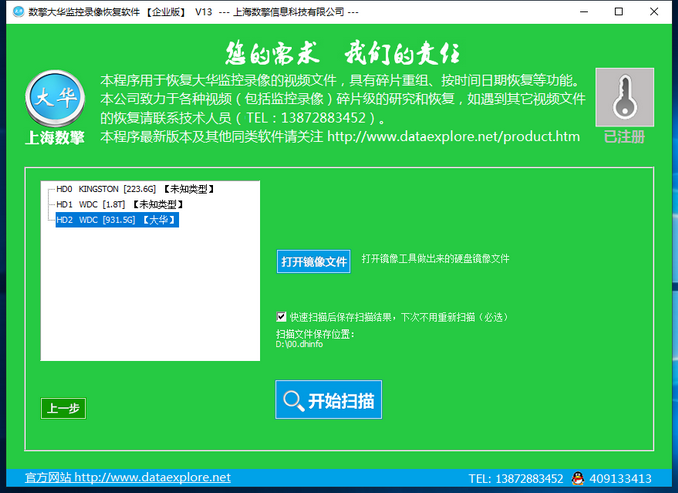
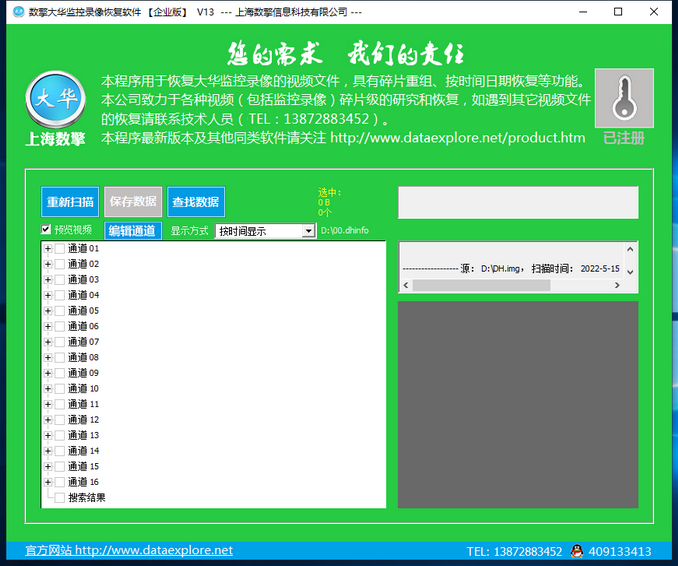
2、硬盘录像机长时间的运行,有可能导致硬盘有坏道,最终录像机不能正常运行,这种需要把硬盘取下来,通过专用设备,比如PC3000把硬盘做一个完整的镜像,然后用我们软件中的“快速扫描”可以很快找到里面的数据(快速扫描一般只需要1分钟时间)。
3、监控录像机由于客户的误操作或者人为操作(比如把录像机初始化、人为删除某个时间段的数据)导致整个录像机的数据全部或者部分丢失,在这种情况下如果没有继续录像,可以完美恢复;如果继续录像,里面的数据就有覆盖的现象发生,录像的时间越长,要恢复的数据覆盖的可能性就越大,恢复的成功率就越小,所以一般建议在出现问题后及时停止录像,从监控录像机中取下硬盘挂在普通电脑上,然后用我们软件中的“深度扫描”来进行恢复(深度扫描花的时间比较长,具体时间与硬盘容量和选择的恢复算法有关)。
三、“深度扫描”恢复技巧
1、用“深度扫描”在进行数据恢复时,要对整个硬盘的数据都找一遍,花的时间比较长,有可能要几个小时,硬盘大的几十个小时都有可能。但有时客户要恢复的证据有可能就在几分钟或者几个小时范围内,那就没有必要把整个硬盘全部扫描一遍,可以先用快速定位的方式确定客户要恢复的时间段在硬盘中的大概位置,然后只扫描这个范围的数据,具体操作方法:在“深度扫描”中选择“快速定位范围”:
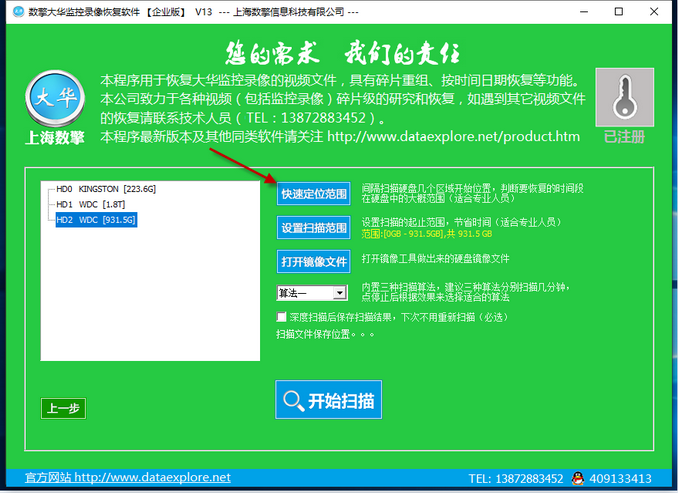
然后选择适应的参数(开始和结束位置、扫描间隔等)进行快速扫描(原理是在指定的范围内,间隔一段距离的某个点上扫几秒钟,看对应位置的时间信息)
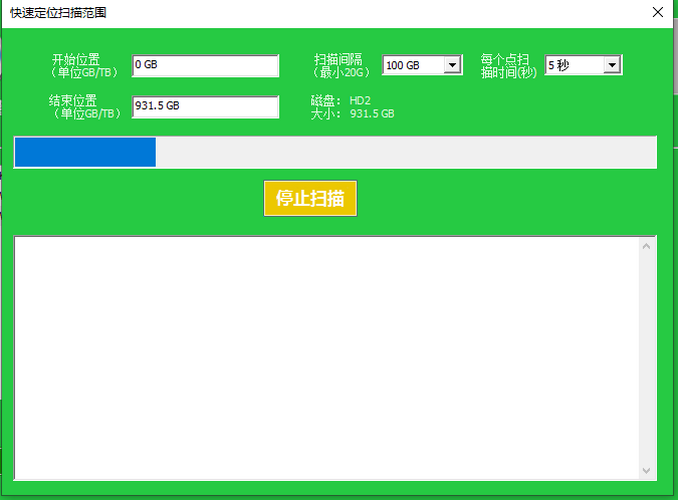
这样在比较短的时间内确定要恢复的时间段的数据在硬盘中的大概位置(也可以多次进行参数设置进行精准定位,进一步缩小范围)。
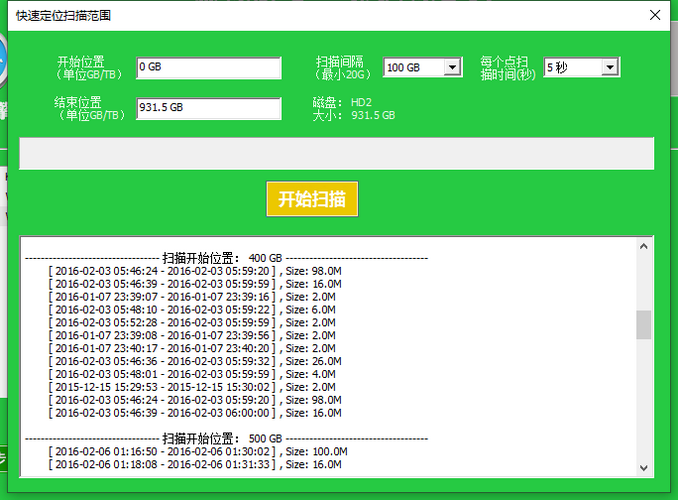
在确定客户要恢复的时间段在硬盘中的大概位后下,然后在“深度扫描'的“设置扫描范围”中进行设置,最后对这个范围进行深度扫描。
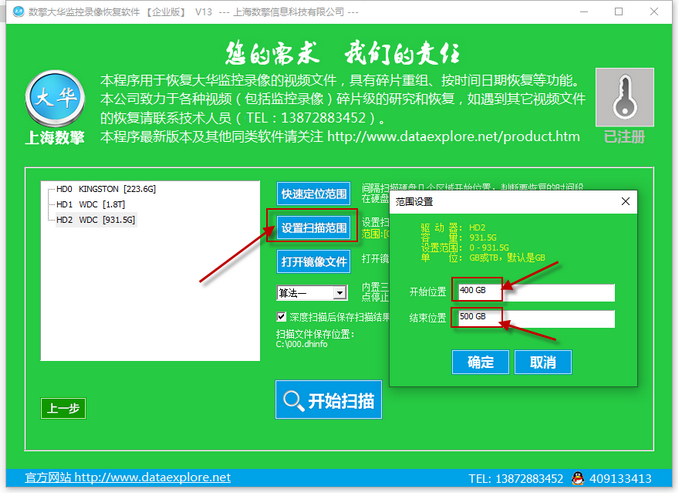
扫描前要把扫描结果保存到电脑上某个位置,这样扫描完,下次不用再扫描,直接打开扫描结果即可。
2、”深度扫描“目前设计的有三种算法,大华监控录像机的型号比较多,底层文件结构也不一样,有的监控底层数据中有通道号(建议用算法一),有的底层数据中没有通道号(建议用算法二或者算法三)。一般建议使用者先用算法一(软件默认是算法一)扫5分钟左右,停止扫描,看扫描结果中是否有通道号,如果有通道号(如下图所示),再重新用算法一进行完整扫描:
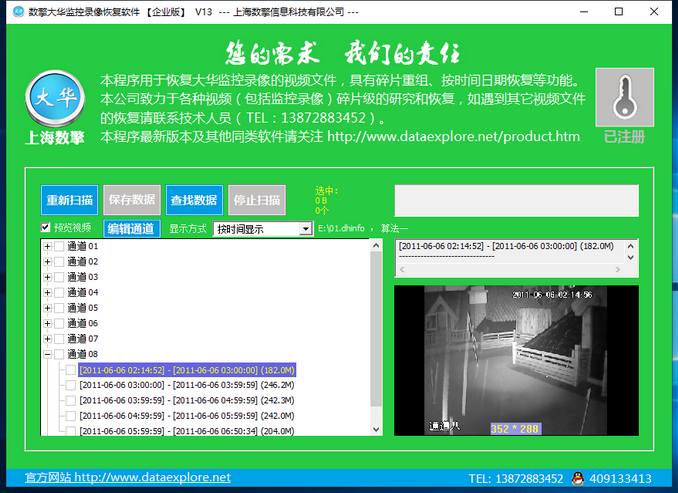
如果扫描结果中没有通道号(如下图所示)可根据情况选择算法二或者算法三来扫:
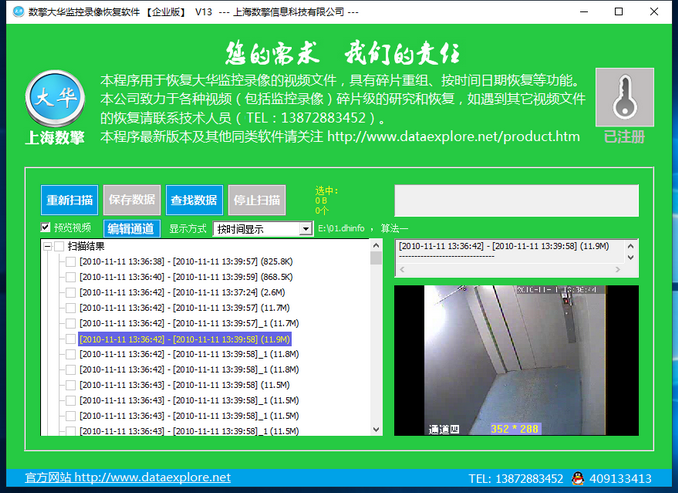
算法二扫描的结果也是没有显示通道号,但效果有可能比算法一要好,算法三把监控录像画面的左下角的通道信息作为通道号来处理(V13版本才加入这一算法):
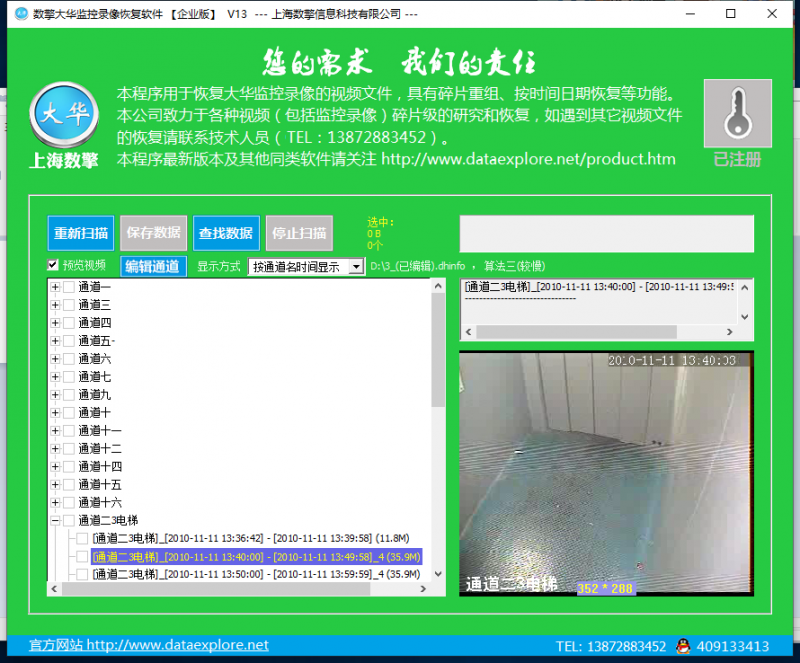
这样避免恢复后要通过播放一个一个的文件来确定通道信息的繁杂事,但算法三扫描花的时间比较长(测试扫描1T的硬盘要6个小时左右),客户根据自己的需求选择适合的算法。
3、算法三扫描出来结果如果有不完美的地方,可以在“编辑通道”中实现手工处理:
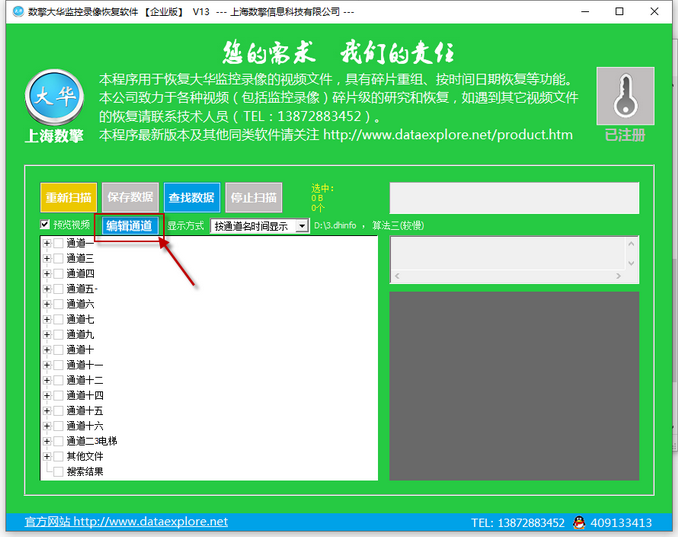
(1)通道号文件夹识别不准确可进行更改(如下图所示);
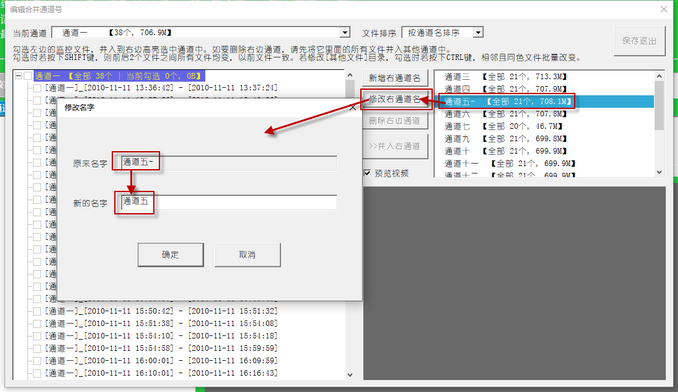
(2)通道号识别错误的文件要转移到正确的文件夹下(如下图所示)(每个已识别出通道号文件夹下如果软件分析的通道号不够准确的文件都放在最前面,文件名用其它颜色标记),说明:左边的文件转移到右边的文件夹时,右边对应的文件夹必须是高亮选中状态,不然无法进行转移操作。
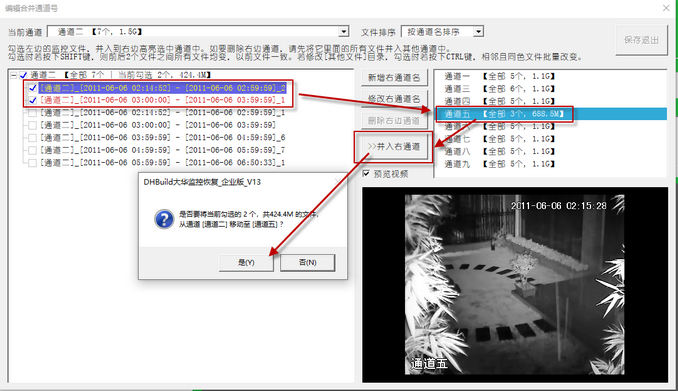
(3)一般情况下软件对没有识别到通道号的文件都存放在"其他文件"文件夹下,要把这个文件夹下的文件转移到对应的文件夹下(如上图处理方案),如果某些文件对应的通道号文件夹目前没有,可以通过“新增右通道名”的方式进行新建一个通道文件夹,然后把通过“修改右通道名”修改成准确的通道名(如下图所示)。
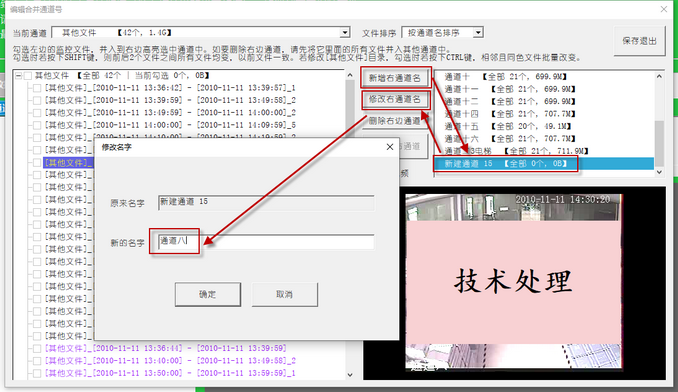
再把对应的文件转移到该通道文件夹中("其他文件"文件夹下的文件,不同的通道的文件一般会集中在一块,然后用一种颜色标记,在勾选某个文件时按下CTRL键,可以批量把同一通道的文件同时选中(此快捷方法只适合在"其他文件"文件夹中操作)
如果想选择某中几个连续的文件,可以先选开始的文件,再按下SHIFT键,最后选择最后一个文件,可以把两个文件间的文件同时选中(此快捷方式适合"编辑通道"界面中所有文件夹中的操作)。
如果想选择某中几个连续的文件,可以先选开始的文件,再按下SHIFT键,最后选择最后一个文件,可以把两个文件间的文件同时选中(此快捷方式适合"编辑通道"界面中所有文件夹中的操作)。
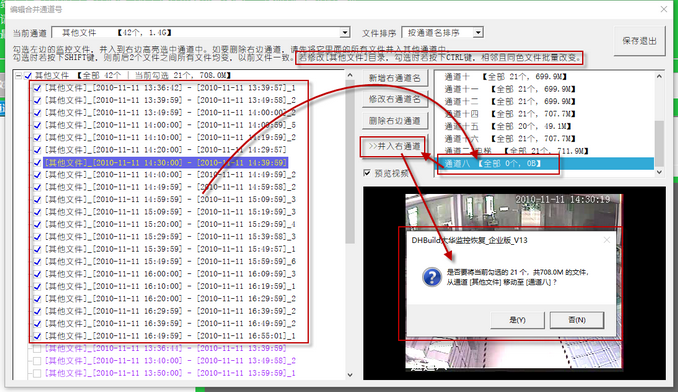
手工处理好后,点"保存退出",会保存一个新的扫描结果(默认在原来的扫描结果后面加上"已编辑",和原扫描结果进行区分)。
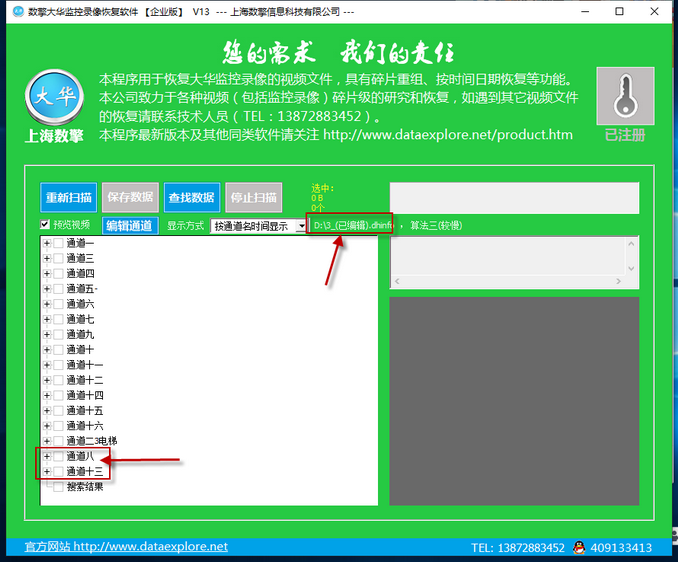
- 上一篇:U盘中的文件和文件夹显示为乱码的数据恢复
- 下一篇:暂无